小音箱怎么连接笔记本电脑上 笔记本电脑如何与音箱连接
更新时间:2023-09-17 17:03:46作者:yang
小音箱怎么连接笔记本电脑上,在现代科技的快速发展下,小音箱已经成为我们日常生活中不可或缺的一部分,有时候我们可能会遇到想要将小音箱连接到笔记本电脑上,享受更好的音乐体验,却不知道如何操作的困扰。幸运的是连接小音箱与笔记本电脑并不是一件复杂的事情。本文将为大家介绍一些简单的方法,帮助大家轻松地实现笔记本电脑与小音箱的连接,让我们一起来探索这个有趣的过程吧!
操作方法:
1.选择一组电脑扬声器。只要你的笔记本电脑有USB或耳机插孔,你就能够使用大多数有线的电脑音箱。
大多数电脑扬声器都有一个耳机插孔,有的是需要额外插入电源。有的是用USB接口作为电源来供电。

2.把电脑音箱摆放在电脑的左右两侧,如果你愿意,都放在一侧也可以。

3.
将扬声器音量调小。将扬声器上的音量旋钮(只有一个)一直向左旋转就可以了。这是为了突然爆发出来的声音吓到你。

4.将连接器插入笔记本电脑。打开笔记本电脑,将音频连接器(耳机插口)插入笔记本电脑。
一般的小音箱是USB接口的,只要把USB接口接入笔记本电脑的USB接口即可。
而大一点的音箱是有电源接口的,需要插入电源插排。

5.如果笔记本的USB接口被占用了,也可以插入手机的USB充电器中。

6.在笔记本电脑上播放一些音频。电影,音乐等等,测试音箱是否正常使用。
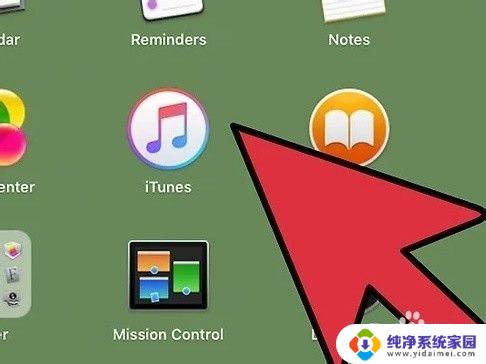
以上是小音箱如何在笔记本电脑上连接的全部内容,如果您遇到这种情况,请根据本文提供的方法解决,希望这篇文章能够对您有所帮助。
小音箱怎么连接笔记本电脑上 笔记本电脑如何与音箱连接相关教程
- 笔记本电脑能连音响吗 笔记本电脑如何与音箱连接
- 蓝牙音箱如何连接笔记本电脑 蓝牙音箱与电脑连接步骤
- 笔记本电脑连接音响蓝牙 如何在笔记本上连接蓝牙音箱
- 笔记本怎么蓝牙连接音箱 如何在笔记本上连接蓝牙音箱
- 笔记本电脑接蓝牙音箱 笔记本电脑蓝牙音箱连接教程
- 蓝牙音箱怎么连电脑笔记本 笔记本连接蓝牙音箱步骤
- 笔记本电脑能连蓝牙音响吗 如何在笔记本上连接蓝牙音箱
- 笔记本电脑连接有线音响 笔记本电脑如何接入音箱
- 笔记本通过usb连接音响 笔记本电脑如何通过蓝牙连接音箱
- 笔记本怎么连接蓝牙音响 笔记本电脑蓝牙音箱连接教程
- 笔记本开机按f1才能开机 电脑每次启动都要按F1怎么解决
- 电脑打印机怎么设置默认打印机 怎么在电脑上设置默认打印机
- windows取消pin登录 如何关闭Windows 10开机PIN码
- 刚刚删除的应用怎么恢复 安卓手机卸载应用后怎么恢复
- word用户名怎么改 Word用户名怎么改
- 电脑宽带错误651是怎么回事 宽带连接出现651错误怎么办